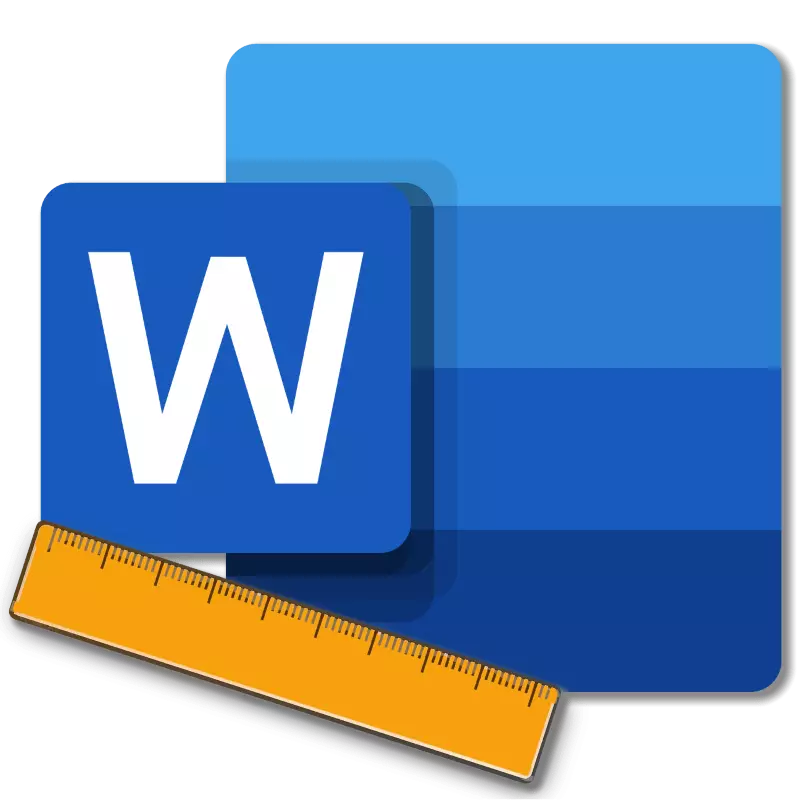
סרגל ב- Microsoft Word הוא רצועה אנכית ואופקית הממוקמת בשדות, כלומר, מחוץ לדף. כברירת מחדל, כלי זה מושבת במסמך, לפחות, אם נדבר על הגרסאות העדכניות ביותר של עורך הטקסט. במאמר זה, אנו נספר על איך לאפשר כך לפעמים האלמנט הדרוש המספק פעולה נוחה יותר.
מפנה את השליט במילה
לפני התמודדות עם הפתרון של המשימה הביע בתואר, בואו להבין את זה, למה אתה צריך שליט במילה. קודם כל, כלי זה נדרש ליישר טקסט בדף האופקי ואנכי, יחד עם שולחנות IT, דיאגרמות, דמויות ורכיבים גרפיים, אם בכלל במסמך. היישור של התוכן עצמו מתבצע ביחס זה לזה או יחסית לגבולות המסמך. להחליט עם התיאוריה, אנחנו יכולים להתחיל בבטחה להתאמן.שורה ב- Word 2007-2019 / MS Office 365
למרות העובדה כי משנה לשנה ממשק היישום של חבילת MS Office, אם כי מעט, אבל עדיין משתנה, ובמקביל כמה אלמנטים ואפשרויות חשיבות שמעניינים אותנו את ההכללה של השליט בכל הגרסאות של Word (למעט 2003 ) מבוצע באותה מידה.
- במסמך טקסט Word, עבור אל הכרטיסייה "תצוגה".
- בסרגל הכלים "תצוגה" (שנקרא בעבר "הצג", אפילו קודם לכן - "הצג או להסתיר"). התקן את תיבת הסימון מול הסרגל.
- אתה תופיע מולך שליט אופקי ואנכי, אשר ניתן להשתמש בבטחה לעבודה, למשל, יישור טקסט או טבלה, כפי שכתבנו בעבר במאמרים נפרדים.
- פתח את "הפרמטרים" של התוכנית (באמצעות תפריט "קובץ" או לחצן הלוגו MS Office תלוי בגרסה).
- בחלון הגדרות, עבור אל הכרטיסייה "תצוגה" ובדוק את התיבה מול "הצג שדות בין הדפים במצב Markup".

אז זה נעשה על גרסאות מקופיות של מילה, ובתוכנית 2003 אתה צריך לפעול על אלגוריתם שונה במקצת:
צינור "שירות" - "פרמטרים" פריט בתפריט - "תצוגה" - סימן ביקורת מול השדה "שדות בין עמודים (מצב סימון)"
- לאחר שתשנה את הפרמטר לעיל ולחץ על "אישור" כדי לאשר את הפעולות שלך, לא רק אופקי, אלא גם סרגל אנכי יוצג במסמך הטקסט.



שורה ב- Word 2003
אם אתה עדיין משתמש במילה מוסרית, מיושנת יותר, כדי להפעיל את השורה בו, עיין בתפריט הכרטיסייה "View", שבו פשוט להתקין את תיבת הסימון מול נקודת הסרגל.
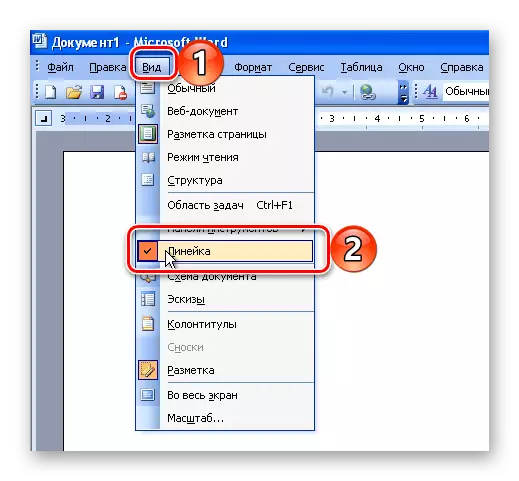
יש בעיה המציגה את השליט האנכי במילה וסיבה נוספת - מושבתת את תצוגת השדות במסמך. הפתרון במקרה זה הוא גם מאוד פשוט:

סיכום
זה כל כך קל לאפשר את התצוגה של קו אופקי ואנכי במסמך טקסט של Microsoft Word. אם, בתהליך של ביצוע הליך זה, כל בעיות התעוררה, עכשיו אתה תדע איך לחסל אותם.
